前回、このブログを常時SSLにしようとしたら、画像パスがHTTPで読み込まれているため、警告が出てしまいました。
今までの記事の画像を、全てHTTPS で読み込む方法を探ります。
最短で知りたい人は
下記の記事がおすすめです。丁寧にやり方が書かれています。
エックスサーバー独自SSLが無料!WordPressサイトをHTTPS化する方法
WordPress歴 の浅い人は
以下のやり方で何とかなります。
まず、WordPressの管理画面で「設定」を選びます。
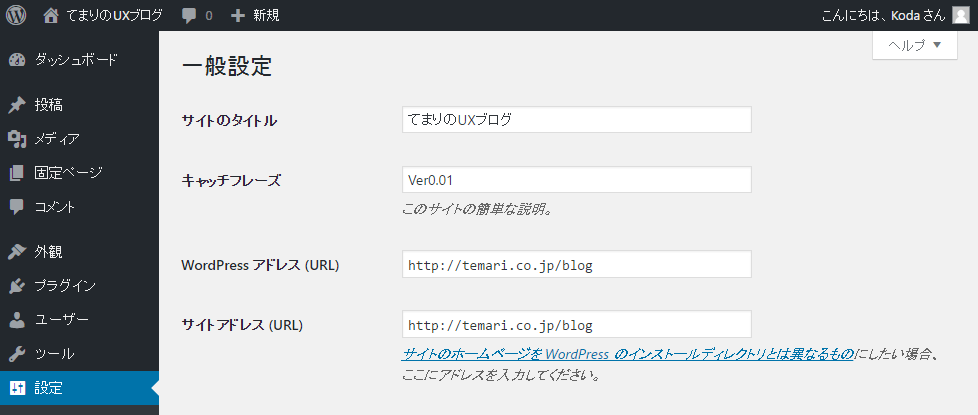
「WordPress アドレス (URL)」と「サイトアドレス (URL)」が「http://・・・」となっているので、「https://・・・」に書き換えます。
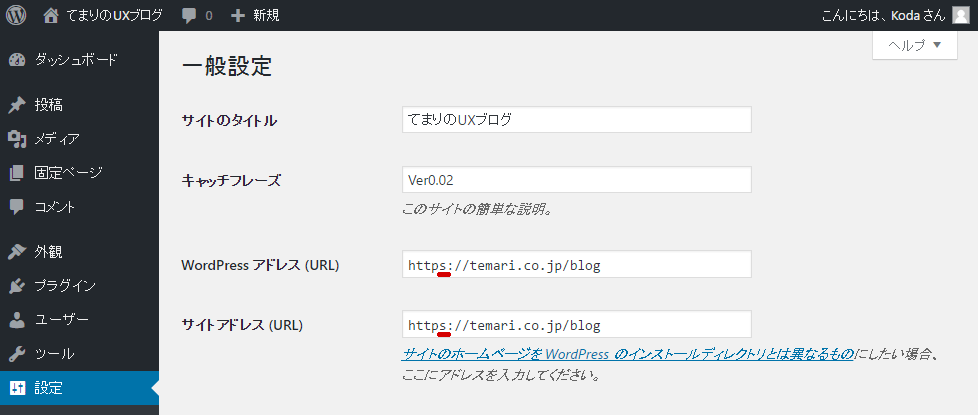
書き換えたら下にスクロールして、「変更を保存」を押します。
これでサイトを見てみると・・・
変わりません。
何も変わらず、画像がHTTPで読み込まれると、警告がでています。
新規投稿で画像を読み込むときは、HTTPSで読み込まれるのですが、過去の画像のパスまでは変わらないようです。
力技!
過去全てのパスを一括変換できそうですが・・・
始めたばかりのこのブログは、画像量がたかが知れているので、手作業で画像パスをHTTPSに書き換えることにしました。
画像だけでなく、記事にもリンクをはっている場合、修正を忘れないようご注意ください。
もし大量に修正するパスがあったら
プラグインで一括変換できるようです。
冒頭で紹介した記事へどうぞ。
